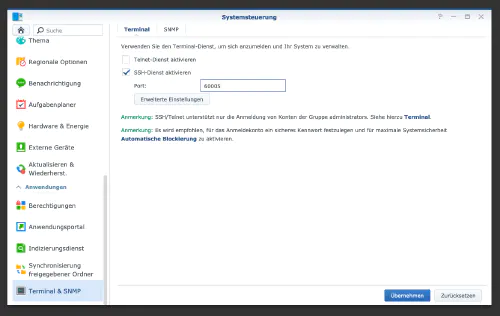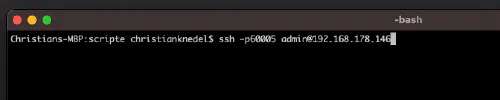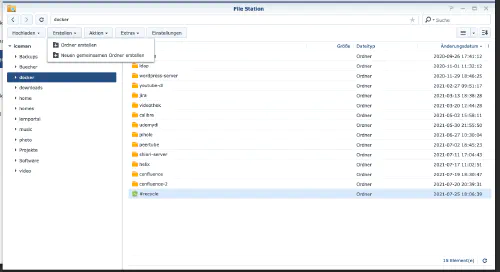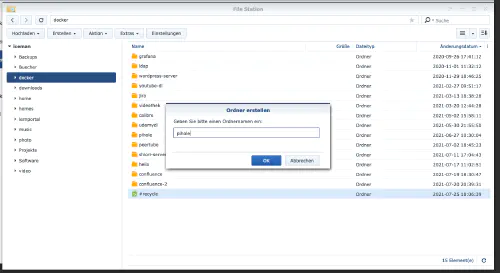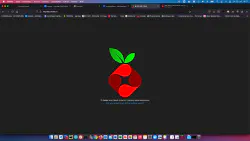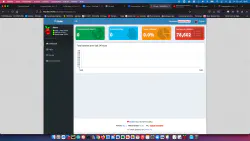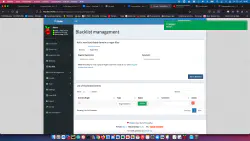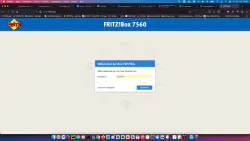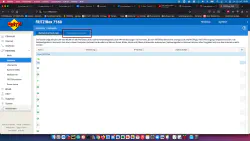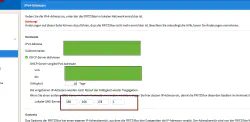今天我展示了如何在Synology磁盘站上安装Pihole服务并将其连接到Fritzbox。
第1步:准备好Synology
首先,必须在 DiskStation 上激活 SSH 登录。要做到这一点,请进入 “控制面板”>“终端”。
然后你可以通过 “SSH”、指定的端口和管理员密码来登录(Windows用户使用Putty或WinSCP)。
我通过终端、winSCP或Putty登录,并将这个控制台打开以备不时之需。
第2步:创建Pihole文件夹
我在Docker目录下创建了一个名为 “pihole “的新目录。
然后我换到新的目录,创建两个文件夹 “etc-pihole “和 “etc-dnsmasq.d”。
$ cd /volume1/docker/
$ mkdir -p {etc-pihole,etc-dnsmasq.d}
version: "3"
services:
pihole:
container_name: pihole
image: pihole/pihole:latest
ports:
- "53:53/tcp"
- "53:53/udp"
- "67:67/udp"
- "8080:80/tcp"
environment:
TZ: 'Europe/Berlin'
WEBPASSWORD: 'password'
volumes:
- './etc-pihole/:/etc/pihole/'
- './etc-dnsmasq.d/:/etc/dnsmasq.d/'
cap_add:
- NET_ADMIN
restart: unless-stopped
现在可以启动该容器了。
$ sudo docker-compose up -d
现在可以在Fritzbox的 “家庭网络”>“网络”>“网络设置 “中改变DNS地址。